Overschakelen naar liggende oriëntatie in Excel 2011
Er zijn verschillende redenen waarom u in Excel 2011 wilt overschakelen naar liggende afdrukstand, maar de meeste hebben iets met afdrukken te maken. Excel is notoir moeilijk af te drukken zonder een aanzienlijk aantal instellingen aan te passen, en veel spreadsheets passen gewoon beter op de pagina in liggende stand.
Als u nieuw bent bij Excel of als u alleen bekend bent met de Windows-versie van het programma, heeft u mogelijk moeite met het uitzoeken waar u heen moet om de oriëntatie van uw spreadsheet te wijzigen. Volg dus onze korte gids hieronder om te leren hoe.
Schakel over van staand naar liggend in Excel 2011
Als u onze onderstaande stappen volgt, verandert de lay-out van uw Excel 2011-spreadsheet van staand naar liggend. Dit heeft invloed op de manier waarop de spreadsheet wordt afgedrukt door iedereen die vanuit het bestand afdrukt. Zorg ervoor dat u uw bestand opslaat nadat u deze wijzigingen hebt aangebracht, anders wordt het bestand de volgende keer dat u het opent in portretstand gezet.
Stap 1: Open het bestand in Excel 2011 dat u wilt overschakelen naar liggende oriëntatie.
Stap 2: Klik op het groene tabblad Layout boven het navigatielint.

Stap 3: klik op de knop Oriëntatie aan de linkerkant van het navigatielint en klik vervolgens op de optie Liggend .
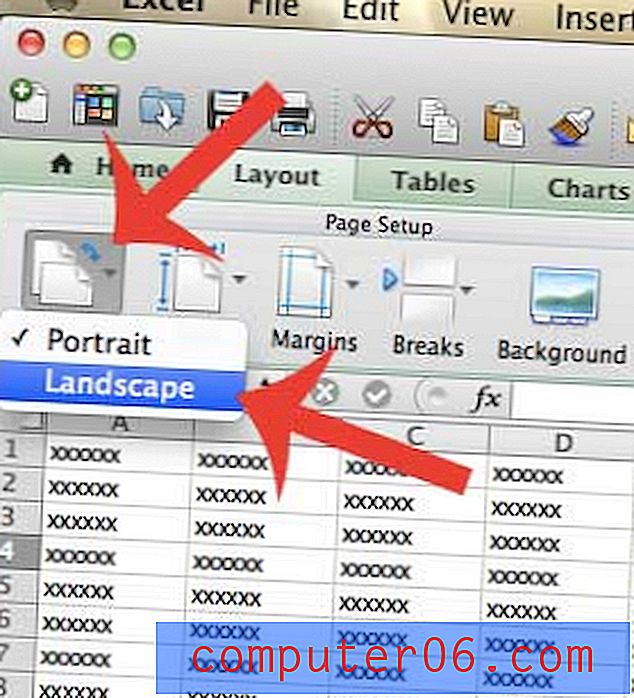
Heeft u een grote spreadsheet die u niet goed kunt bewerken terwijl u verder naar beneden scrolt op uw pagina? Leer hoe u de bovenste rij in Excel 2011 vastzet, zodat u tijdens het scrollen altijd de kolomkoppen kunt bekijken.



